word文档如何输入二项式定理
2023-01-03 10:55:26作者:极光下载站
大部分的用户都使用过word软件,这款办公软件主要是用来编辑文档文件,用户会选择用来进行写作、编写论文、设置段落格式等,总的来说word软件是一款专业的文字处理工具,给用户带来了许多的帮助和便利,当用户在word软件中编辑文档时,不仅可以插入表格来整理数据,还可以插入公式来计算数据或是对公式进行解释说明,最近小编看到有用户需要在文档中输入二项式定理公式,这个问题用户需要在页面上方的菜单栏中使用插入公式功能来解决,在软件提供的公式列表中用户就可以看到有二项式定理选项,详细的操作过程是怎样的呢,接下来就让小编来向大家介绍一下输入二项式定理的具体方法步骤吧,希望用户可以解决好大家的问题。

方法步骤
1.用户在word软件中打开文档文件,并进入到编辑页面上来操作

2.在页面上方的菜单栏中选择插入选项,在拓展出来的选项卡中用户选择公式选项

3.接着将会拓展出公式列表,用户在列表中可以看到有二次公式、二项式定理、勾股定理等公式,选择其中的二形式定理选项即可
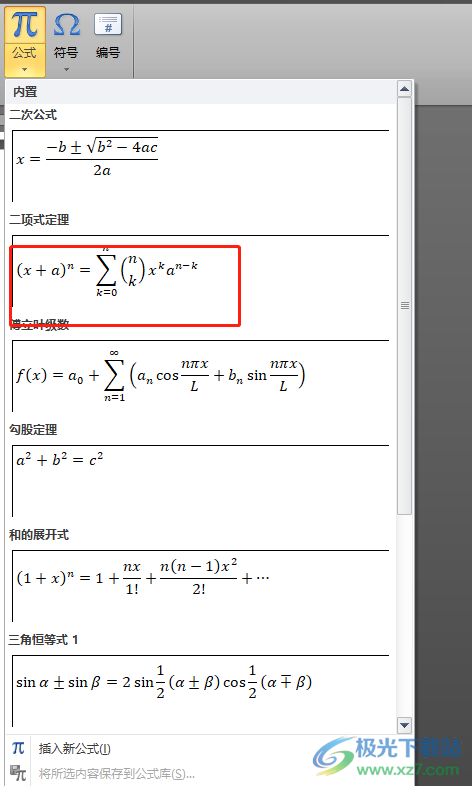
4.回到编辑页面上就可以看到成功插入的二形式定理公式,用户可以调整公式的所在位置
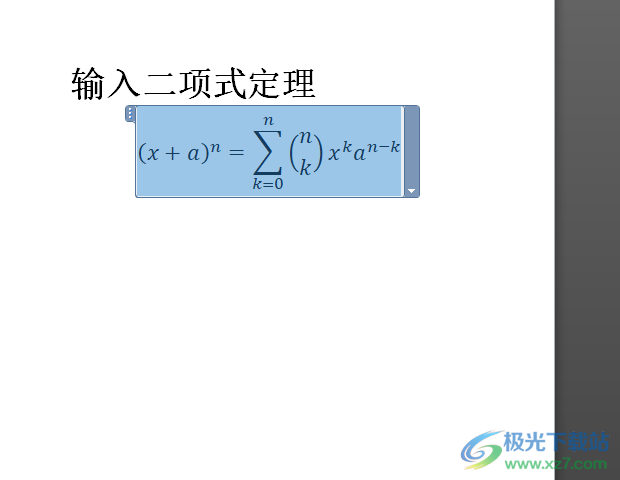
5.随后用户根据自己的需要来输入相关的数值来完善公式,效果如图所示
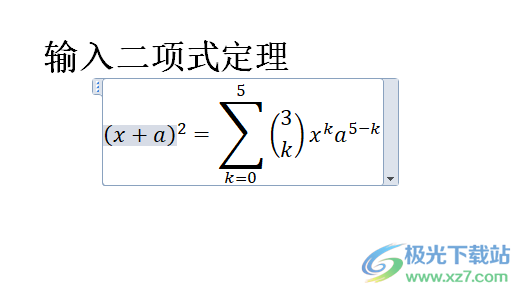
在word软件中用户可以感受到许多功能带来的帮助,当用户需要在文档页面上插入二项式定理公式时,直接利用插入公式功能来解决,并且用户在展示出来的公式列表中还可以插入二次公式、勾股定理、三角恒等式等公式,所以有需要的用户可以来看看小编整理出来的教程,简单操作几步即可成功插入自己需要的公式。